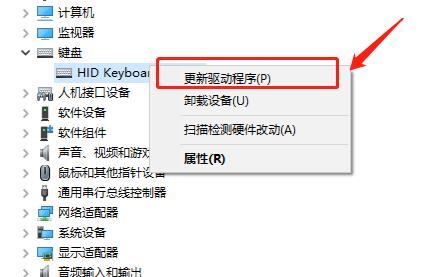Win10电脑键盘打不了字怎么办?最近有用户询问这个问题,在使用电脑打字的时候,有时候会遇到键盘突然失灵的情况,那么有没有紧急恢复的方法呢?针对这一问题,本篇带来了详细
Win10电脑键盘打不了字怎么办?最近有用户询问这个问题,在使用电脑打字的时候,有时候会遇到键盘突然失灵的情况,那么有没有紧急恢复的方法呢?针对这一问题,本篇带来了详细的解决方法,操作简单,分享给大家,一起看看吧。
Win10电脑键盘打不了字按哪个键恢复?
1、首先检查了键盘的连接有没有出问题。
如果没有的话可以按下Ctrl+win+o这样一个组合键来调出电脑的软键盘,紧急打字。
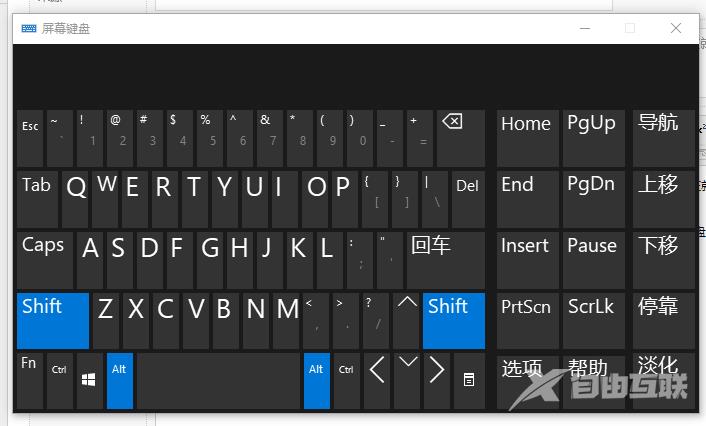
2、然后可以检查一下键盘的驱动是不是出现了错误。右键桌面的此电脑,选择管理。
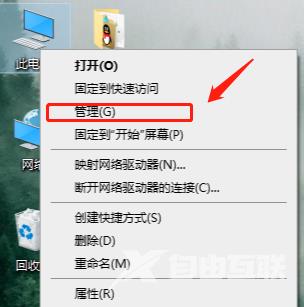
3、在打开的页面上点击左侧的设备管理器,然后再点击右边的键盘。
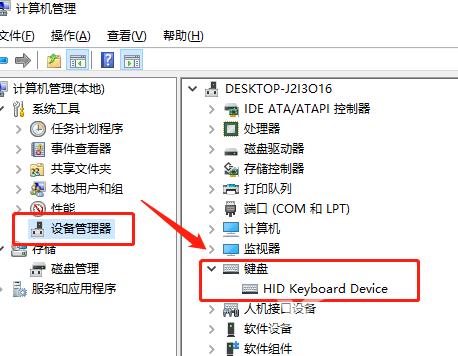
4、右键键盘的驱动,选择更新驱动,等待驱动更新完成之后再试一试。